Afficher une action sheet de confirmation pour rejeter une modale sur iOS 13
Avec iOS 13 est apparu le geste « glisser pour rejeter » sur les modales.
Vous pouvez exécuter du code au moment du rejet, et même intercepter ce geste avant qu’il soit appliqué. Cela vous permet d’afficher une ActionSheet pour demander une confirmation — si un changement a été effectué par exemple.
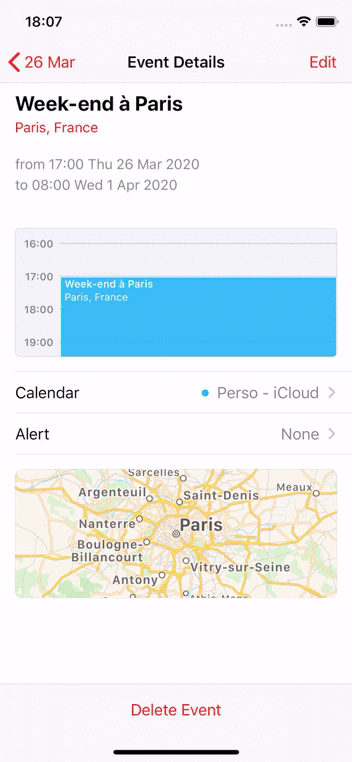
Étape par étape
Étape 1: intercepter le geste de rejet
Cette étape est importante si vous souhaitez demander une confirmation à l’utilisateur.
Le framework vous permet de conserver le geste, mais de désactiver le dismiss automatique. À la place, le système appellera une fonction afin que vous puissiez faire ce que bon vous semble.
Pour désactiver le rejet, dans votre UIViewController, vous devez assigner la valeur true au booléen isModalInPresentation.
Vous pouvez même attendre que l’utilisateur ait modifié le formulaire pour le setter !
Étape 2: Devenir délégué
Nous devons permettre au système d’appeler notre fonction lorsque l’utilisateur essaie de fermer la modale.
Cette opération est réalisée en s’assignant en tant que délégué de UIPresentationController de votre contrôleur.
Dans votre contrôleur — dans la fonction viewDidLoad par exemple — ajoutez la ligne suivante :
presentationController?.delegate = self
// ou, si le UIViewController est dans un UINavigationController
navigationController?.presentationController?.delegate = self
Étape 3: Implémenter le protocole
La ligne précédente génèrera une erreur, car votre contrôleur ne correspond pas au protocole :
extension YourViewController: UIAdaptativePresentationControllerDelegate {
// Code à exécuter
}
Ce protocole vous donne accès à des fonctions pour :
- savoir quand le contrôleur va être fermé,
- savoir quand le contrôleur a été fermé,
- savoir quand l’utilisateur a essayé de fermer le contrôleur,
- dire au système si l’utilisateur a le droit de fermer le contrôleur,
- d’autres choses que vous pouvez trouver dans la documentation officielle.
Étape 4: Afficher une UIActionSheet
La fonction qui nous intéresse est :
func presentationControllerDidAttemptToDismiss(_ presentationController: UIPresentationController) {
// Afficher l’ActionSheet, puis appeler dismiss(…)
}
Cette fonction sera appelée lorsque l’utilisateur essaie d’abaisser la vue, mais qu’il a été stoppé par la propriété isModalInPresentation précédemment assignée à true.
Vous pouvez lui demander s’il veut réellement annuler, puis effectuer le dismiss.
Tout ensemble
Si vous avez besoin de répéter ce comportement sur plusieurs formulaires, vous pouvez créer une classe de laquelle hériter.
import UIKit
class DismissableFormViewController: UIViewController {
// MARK: Life cycle
override func viewDidLoad() {
super.viewDidLoad()
navigationController?.presentationController?.delegate = self
presentationController?.delegate = self
}
// MARK: Configuration
/// Lock the form dismiss
func formWasEdited() {
isModalInPresentation = true
}
// MARK: Display
private func displayConfirmationActionSheet() {
let alertController = UIAlertController(title: "Do you want to cancel?", message: "The changes will be reversed.", preferredStyle: .actionSheet)
let confirmAction = UIAlertAction(title: "Cancel changes", style: .destructive) {
[weak self] (_) in
self?.dismiss(animated: true, completion: nil)
}
alertController.addAction(confirmAction)
let cancelAction = UIAlertAction(title: "Cancel", style: .cancel)
alertController.addAction(cancelAction)
present(alertController, animated: true, completion: nil)
}
}
// MARK: - UIAdaptivePresentationControllerDelegate
extension DismissableFormViewController: UIAdaptivePresentationControllerDelegate {
func presentationControllerDidAttemptToDismiss(_ presentationController: UIPresentationController) {
displayConfirmationActionSheet()
}
}
Quand vos champs ont été édités, verrouillez le formulaire en appelant la fonction formWasEdited() de la classe parente.
class MyViewController: DismissableFormViewController {
@IBAction func textFieldEditingChanged(_ sender: UITextField) {
formWasEdited()
}
}
Vous pouvez encore améliorer cette classe en lui permettant — par exemple — de gérer les boutons Cancel et Save de la UINavigationBar.